Microsoft Excel给文本设置自动换行的详细步骤流程
第一步:首先我们打开桌面上的Microsoft Excel软件,并新建一个空白文档(如图所示)。
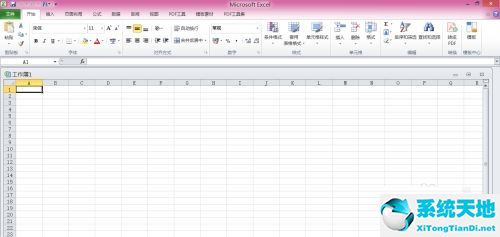
第二步:然后输入内容,输入好后选中文本内容(如图所示)。

第三步:选中文本内容后,点击“自动换行”按钮,就成功给文本设置自动换行了(如图所示)。
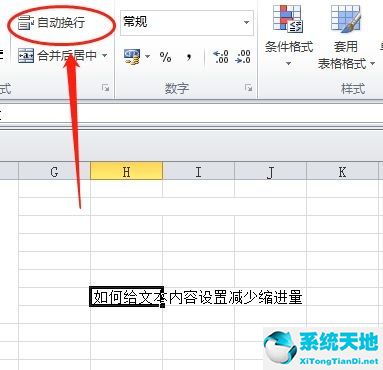
第四步:这时候我们就可以看到文本内容换行成功了(如图所示)。

以上就是小编给大家带来的Microsoft Excel如何给文本设置自动换行的全部内容,希望能够帮助到大家哦。
第一步:首先我们打开桌面上的Microsoft Excel软件,并新建一个空白文档(如图所示)。
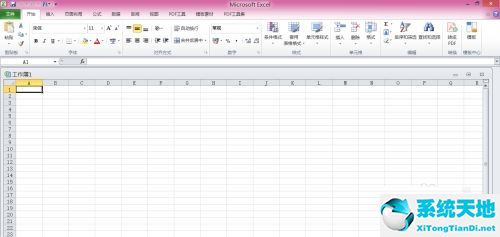
第二步:然后输入内容,输入好后选中文本内容(如图所示)。

第三步:选中文本内容后,点击“自动换行”按钮,就成功给文本设置自动换行了(如图所示)。
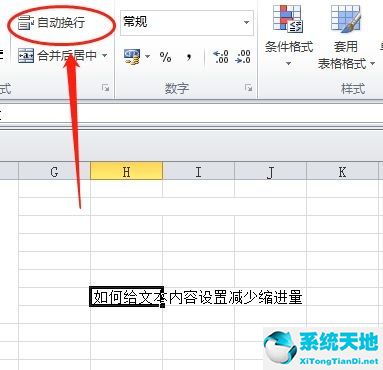
第四步:这时候我们就可以看到文本内容换行成功了(如图所示)。

以上就是小编给大家带来的Microsoft Excel如何给文本设置自动换行的全部内容,希望能够帮助到大家哦。